

Por Nathan E. Malpass, Última atualização: May 25, 2023
Quando você tenta conectar seu dispositivo ao computador, mas o computador continua bloqueando. Neste momento, o que você deve fazer é desligar Firewall do Windows Defender, deixe-me dizer várias maneiras de fazer isso rapidamente.
Método #1: Use o Painel de ControleMétodo nº 2: desativar o firewall de um programaMétodo #3: Use o prompt de comando
Passo nº 1: Pesquise Painel de controle em a caixa de pesquisa e, em seguida, selecione Sistema e Segurança para prosseguir.
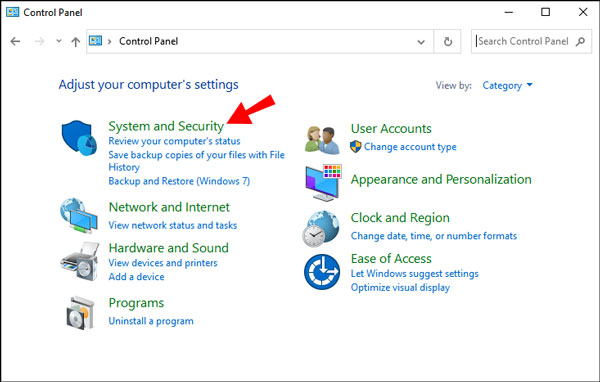
Passo #2: Escolha Firewall do Windows Defender.
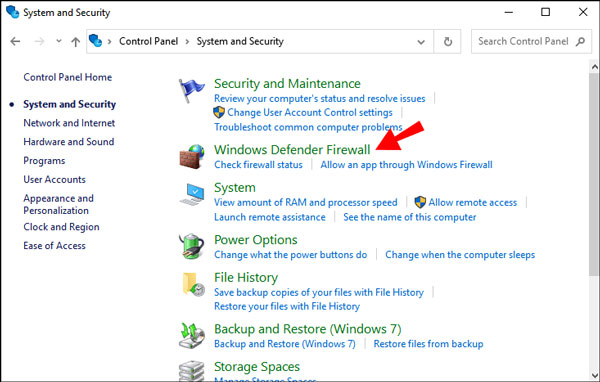
Passo #3: No painel esquerdo, clique em Ativar ou desativar o Firewall do Windows Defender.
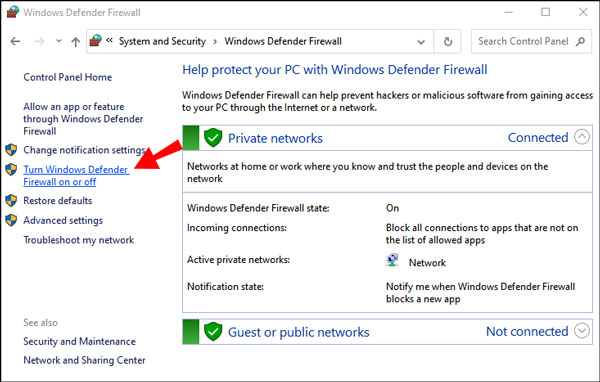
Passo #4: Marque as caixas antes de Desative o Firewall do Windows Defender e clique OK.
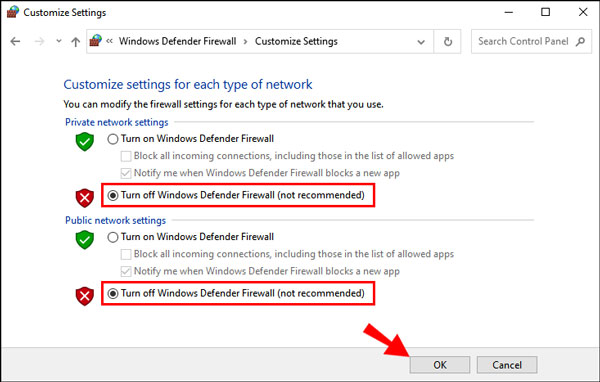
Passo #1: Abra ConfiguraçõesE clique em Firewall e proteção de rede.
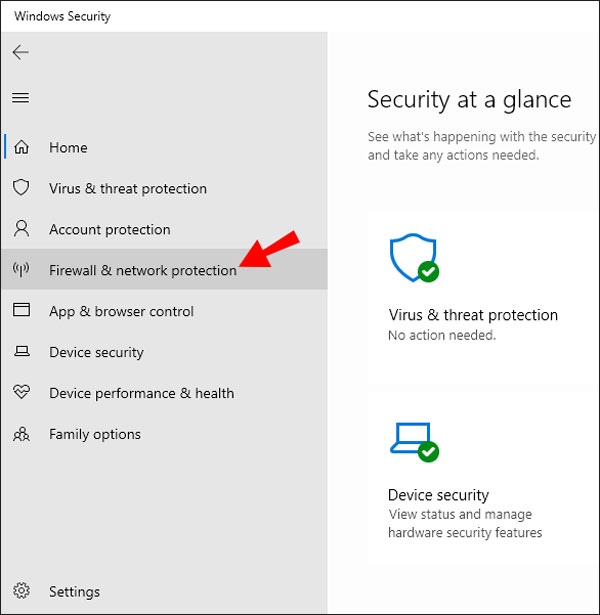
Passo #2: Encontre e clique Permitir um aplicativo pelo firewall.
Etapa 3: selecione o aplicativo ou programa que deseja permitir e clique em OK.
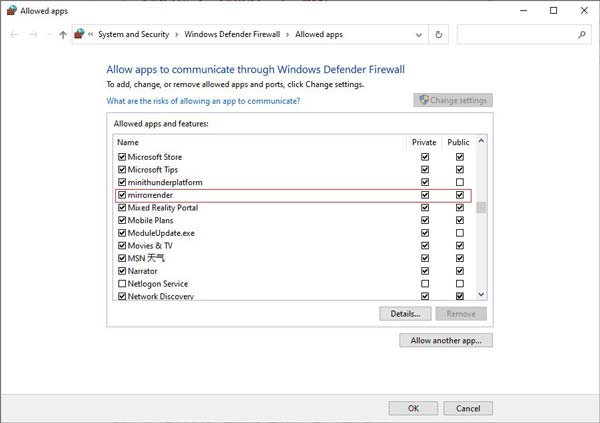
As pessoas também leramComo alterar o idioma de exibição no Windows 10 [Guia 2022]Um guia completo sobre como corrigir quando o aplicativo de filmes e TV do Windows 10 não funciona
Passo #1: Pesquise Prompt de Comando na caixa de pesquisa.
Passo #2: Digite o comando de netsh advfirewall set allprofiles state off.
Etapa 3: aguarde o prompt de comando executar o script e desative o Windows Defender Firewall.
Deixe um comentário
Comentário
Recuperação de dados
O FoneDog Data Recovery recupera as fotos, vídeos, áudios, e-mails e muito mais excluídos do seu Windows, Mac, disco rígido, cartão de memória, pen drive, etc.
Download grátis Download grátisArtigos Quentes
/
INTERESSANTEMAÇANTE
/
SIMPLESDIFÍCIL
Obrigada! Aqui estão suas escolhas:
Excelente
Classificação: 4.5 / 5 (com base em 82 classificações)